A.英文の引き継ぎ・共有は設定から行うことができます。
それでは英文の引き継ぎ・共有のやり方を順を追って解説します。
設定タブを選択すると「英文の引き継ぎ・共有」がありますのでタップしてください。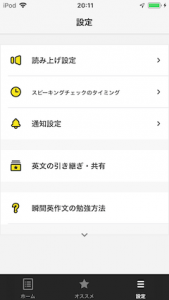
「英文の引き継ぎ・共有」をタップすると利用規約の同意ダイアログが表示されますので、必ず「利用規約を見る」をタップし、利用規約をご確認の上、「同意して続ける」をタップしてください。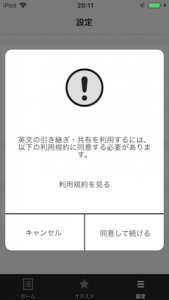
「同意して続ける」をタップすると、引き継ぎ・共有する英文を選択できます。一つ以上選択することで右下の「選択した英文を引き継ぐ」がタップできるようになります。また、全て選択したい方は右上の「全てチェック」をタップで全て選択された状態になります。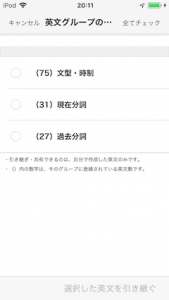
「選択した英文を引き継ぐ」をタップすると、動画広告の再生確認ダイアログが表示されます。「はい」をタップすると動画広告が再生され選択した英文をサーバーにアップロードします。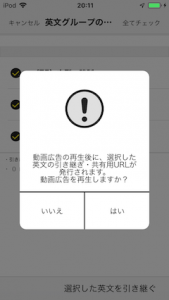
アップロードが完了すると読み込み用URLが発行され、「読み込み用URLを送る」をタップすることでURLのコピーや、メール・TwitterなどでURLをシェアすることができます。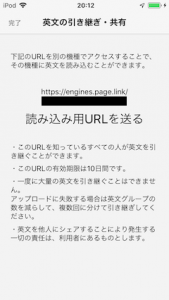
※この画像のURLにアクセスしても英文は読み込まれませんのでご注意ください。実際のアプリでは黒く塗りつぶされている箇所にURLの続きが表示されます。
アプリにも記載していますが、読み込み用URLについて以下の点にご注意ください。
- このURLを知っているすべての人が英文を引き継ぐことができます。
- このURLの有効期限は10日間です。
- 一度に大量の英文を引き継ぐことはできません。アップロードに失敗する場合は英文グループの数を減らして、複数回に分けて引き継ぎしてください。
- 英文を他人にシェアすることにより発生する一切の責任は、利用者にあるものとします。
これで英文の引き継ぎ・共有の準備は完了しました。次は英文を読み込む方法を解説します。
読み込み用URLから英文を読み込む
英文の引き継ぎ・共有で発行された読み込み用URLにアクセスします。その際アプリがインストールされていない場合はAppStoreの「自分で作る瞬間英作文」のアプリページが開くのでアプリのインストールをお願い致します。
アプリがインストールされている場合は、アプリが起動し、動画広告の再生確認ダイアログが表示されます。「はい」をタップすると動画広告が再生され、再生が完了すると読み込む英文グループの選択画面が表示されます。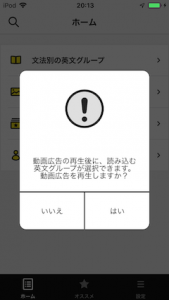
一つ以上選択することで右下の「選択した英文を読み込む」がタップできるようになります。また、全て選択したい方は右上の「全てチェック」をタップで全て選択された状態になります。
「選択した英文を読み込む」をタップすると英文の読み込み確認のダイアログが表示されます。「はい」をタップすると英文の読み込みが開始され、この画面には戻れなくなるので、英文の選択状態を確認したい場合は「いいえ」をタップしダイアログを閉じてください。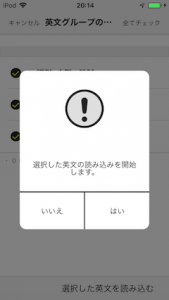
「はい」をタップすると英文の読み込みが開始されます。完了ダイアログが表示されるまでお待ちください。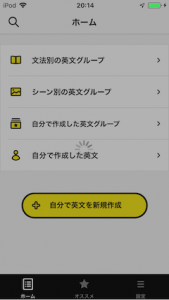
英文の読み込みが完了するとダイアログが表示されます「閉じる」をタップしてください。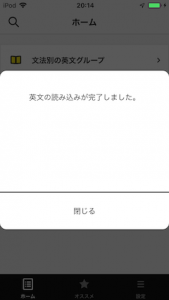
これで英文の読み込みは完了です。


